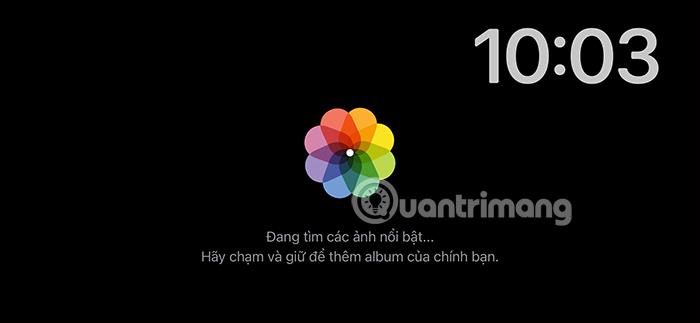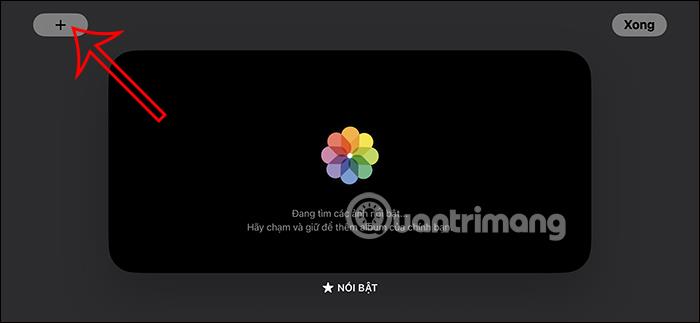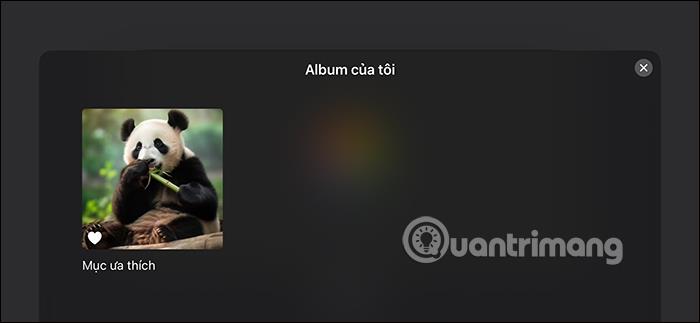Η λειτουργία StandBy iPhone έχει πολλές προσαρμογές για να αλλάξουμε την οθόνη προβολής, όταν μπορούμε να προσθέσουμε βοηθητικά προγράμματα στο StandBy iPhone για χρήση ή εμφάνιση εικόνων στην οθόνη της λειτουργίας StandBy iPhone. Με αυτήν την επιλογή εμφάνισης φωτογραφιών, η οθόνη StandBy θα γίνει μια οθόνη προβολής διαφανειών των εικόνων στο άλμπουμ, με τις καλύτερες στιγμές από τις οποίες μπορείτε να επιλέξετε. Το παρακάτω άρθρο θα σας καθοδηγήσει σχετικά με την εμφάνιση φωτογραφιών σε κατάσταση αναμονής iPhone.
Πώς να εμφανίσετε φωτογραφίες σε κατάσταση αναμονής iPhone
Βήμα 1:
Πρώτα πρέπει να θέσετε το iPhone σας σε κατάσταση αναμονής και, στη συνέχεια, πατήστε παρατεταμένα την οθόνη για να μεταβείτε στη λειτουργία προσαρμογής.

Βήμα 2:
Τώρα σύρετε την οθόνη από τα δεξιά προς τα αριστερά για να μεταβείτε στην οθόνη φωτογραφιών. Συνεχίζετε να πατάτε παρατεταμένα την οθόνη για να προχωρήσετε στην επεξεργασία φωτογραφιών στο StandBy iPhone.
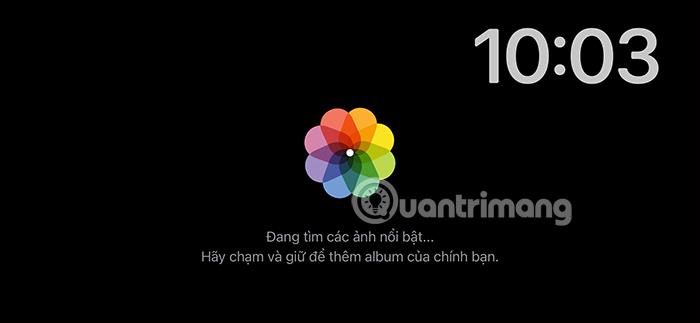
Εμφανίστε την οθόνη επεξεργασίας άλμπουμ φωτογραφιών για τη λειτουργία αναμονής iPhone, κάντε κλικ στο εικονίδιο συν .
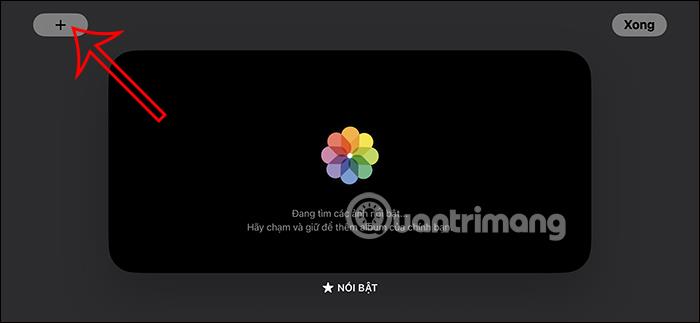
Βήμα 3:
Αυτή τη φορά εμφανίζεται το άλμπουμ Αγαπημένα με τις εικόνες που σας άρεσαν στο άλμπουμ στο iPhone. Κάνουμε κλικ σε αυτό το άλμπουμ για χρήση.
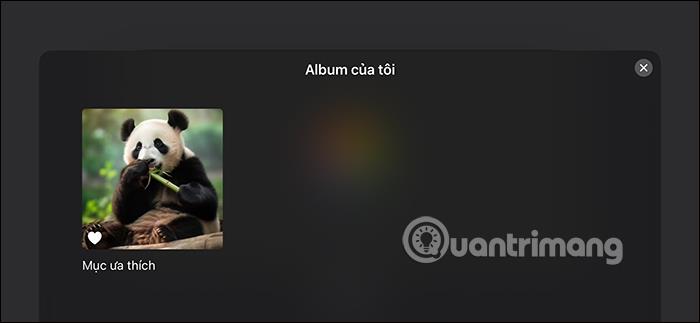
Ως αποτέλεσμα, έχετε δει την εικόνα να εμφανίζεται στην οθόνη της κατάστασης αναμονής του iPhone. Εάν δεν θέλετε να το εμφανίσετε, κάντε κλικ στο εικονίδιο μείον. Τέλος, κάντε κλικ στο Done για να αποθηκεύσετε αυτήν την αλλαγή.
Βήμα 4:
Τώρα κάθε φορά που αποκτάτε πρόσβαση σε κατάσταση αναμονής, το iPhone σας θα εμφανίζει εικόνες στα αγαπημένα σας άλμπουμ.

Εάν κάνετε κλικ στην οθόνη, θα υπάρχει μια επιλογή Προβολή στις Φωτογραφίες για να κάνετε κλικ για πρόσβαση στο άλμπουμ.
Μεταφέρεστε αμέσως στο άλμπουμ στο iPhone με τις φωτογραφίες να εμφανίζονται σε κατάσταση αναμονής iPhone.